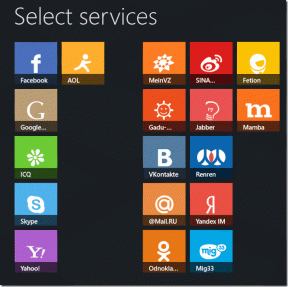Cara Menyimpan Kontak Baru ke Akun Berbeda di iOS
Bermacam Macam / / November 29, 2021

iOS memiliki sinkronisasi kontak asli untuk akun berbasis cloud. Misalnya, Anda dapat menghubungkan beberapa akun seperti iCloud, Gmail, dan Exchange dan menampilkan semua kontak yang tersimpan di akun tersebut. Anda juga dapat memilih akun default sehingga tidak ada kontak baru yang Anda simpan digandakan di semua akun tertaut.
Meskipun sistem ini sederhana, ia memiliki keterbatasan. Misalnya, Anda tidak dapat mentransfer kontak dari satu akun ke akun lain atau secara tegas memilih tujuan untuk kontak baru. Tentu saja, ada solusi yang akan kita bicarakan di bawah ini.
Apakah Anda memiliki beberapa akun yang ditautkan ke iPhone Anda dan ingin menambahkan kontak ke akun tertentu (katakanlah Tukar kerja) bukannya akun iCloud atau Gmail Anda? Misalnya, saya memiliki akun Gmail pribadi dan akun Gmail kerja, dan saya memiliki kontak dari kedua akun yang disinkronkan ke iPhone saya. Sekarang, jika saya menghadiri acara bisnis di mana saya membuat kontak baru, saya ingin menambahkannya ke akun Gmail kantor saya.
Di Android, ini semudah memilih akun lain dari menu tarik-turun sambil menambahkan kontak. Tidak begitu mudah di iPhone sekalipun. Mari kita lihat apa jalan keluarnya bagi kita pengguna iPhone.
Lebih lanjut di iOS: Simak caranya dengan mudah ekspor semua kontak Anda dari iPhone dan pelajari lebih lanjut tentang iCloud Drive.
Coba Ubah Akun Default
Pergi ke Pengaturan -> Mail, Kontak, Kalender dan pastikan Anda telah menambahkan semua akun Anda. Sekarang geser ke bawah sampai Anda melihat Kontak bagian. Di sini, pilih Kontak bawaan dan beralih ke akun lain.


Cara Menyimpan Kontak ke Akun Non-Default
Beralih akun default setiap kali Anda ingin menyimpan kontak ke tempat tertentu bukanlah ide terbaik. Anda hanya dapat melakukan ini dari aplikasi Kontak dan tidak di Terkini menu di aplikasi Telepon. Ada metode yang lebih baik, cara Anda dapat menyimpan kontak ke akun non-default.
Luncurkan aplikasi Kontak dan sebelum kamu klik + tombol, klik tombol Grup tombol. Halaman ini akan menunjukkan kepada Anda semua akun terhubung yang mengaktifkan sinkronisasi kontak dan grup yang Anda miliki saat ini.

Di sini, hapus centang pada akun default, yang merupakan Gmail dalam kasus saya. Sekarang Anda telah menyembunyikan semua kontak dari akun default. Jika Anda memiliki beberapa akun, batalkan pilihan semua akun selain akun yang ingin Anda gunakan.
Sekarang, kembali ke aplikasi Kontak, ketuk + tombol, isi rincian dan simpan kontak seperti biasa. Setelah kembali, Anda akan melihat kontak yang tercantum di layar beranda aplikasi.


Kembali ke Grup layar dan aktifkan kembali akun lain. Kontak yang Anda simpan saat akun lain disembunyikan akan tetap berada di tempat lama. Dan tentu saja, mereka akan disinkronkan dengan server sehingga Anda dapat mengaksesnya dari web atau layanan apa pun yang terhubung. Bagi saya, saya bisa melihatnya di iCloud.com, yang merupakan bukti yang cukup bagi saya.

Bagikan Trik iPhone Anda, atau Kesengsaraan
Jika Anda baru mengenal iPhone atau telah beralih dari Android, berkenalan dengan hal-hal paling dasar bisa jadi menantang. Beri tahu kami kiat terbaik Anda atau bagikan kisah sedih Anda di komentar di bawah.